有没有人可以帮忙创建像这样的布局(我的意思是,我如何选择图像区域并将其转换为按钮?)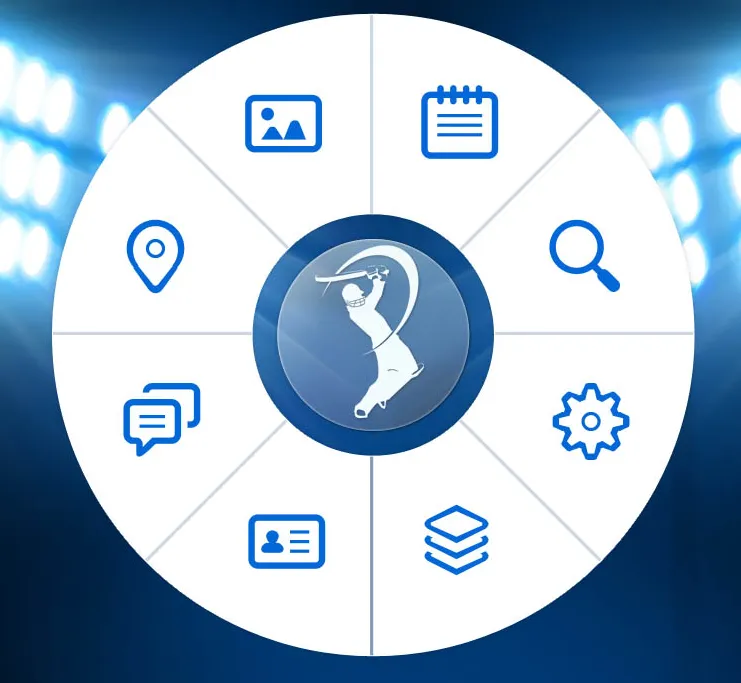
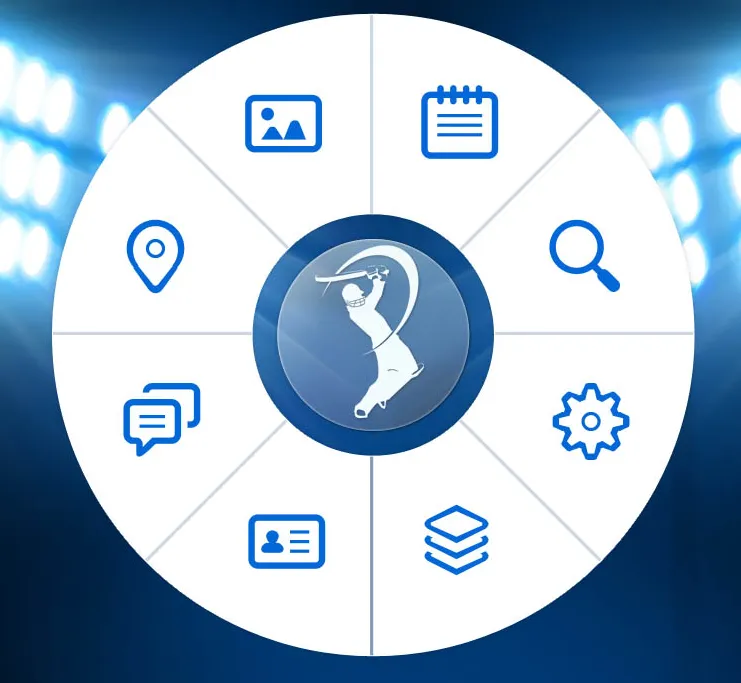
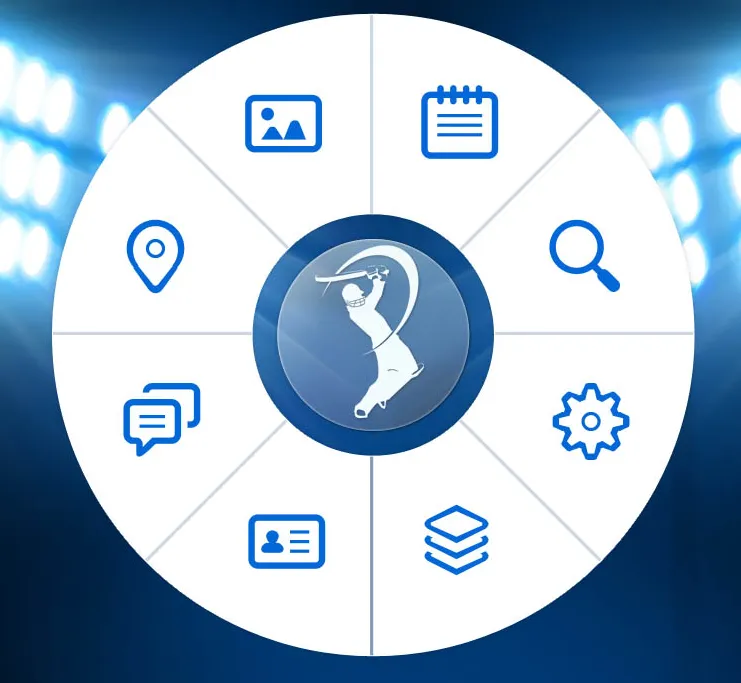
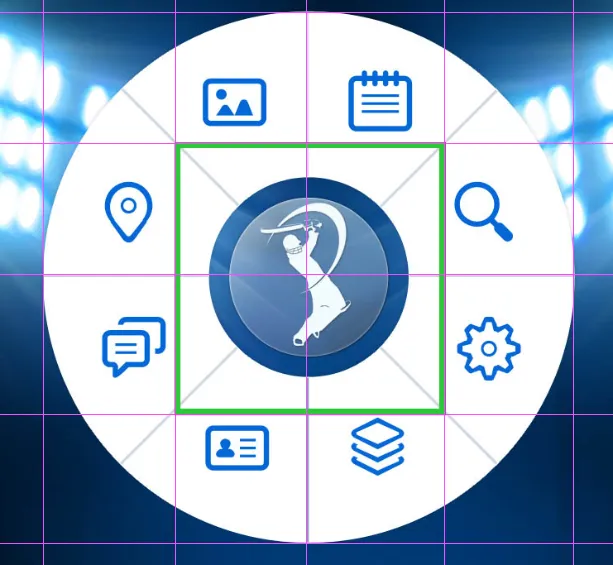
<RelativeLayout
xmlns:android="http://schemas.android.com/apk/res/android"
xmlns:tools="http://schemas.android.com/tools"
android:background="#f000"
android:layout_width="match_parent"
android:layout_height="match_parent"
android:paddingBottom="@dimen/activity_vertical_margin"
android:paddingLeft="@dimen/activity_horizontal_margin"
android:paddingRight="@dimen/activity_horizontal_margin"
android:paddingTop="@dimen/activity_vertical_margin"
tools:context=".MainActivity"
>
<TextView
android:id="@+id/txt9"
android:layout_width="160dp"
android:layout_height="160dp"
android:layout_centerInParent="true"
android:gravity="center"
android:text="9"
android:textSize="40sp"
android:textStyle="bold"
android:textColor="#ffff"
/>
<TextView
android:id="@+id/txt1"
android:layout_width="80dp"
android:layout_height="80dp"
android:layout_above="@id/txt9"
android:layout_alignLeft="@id/txt9"
android:gravity="center"
android:text="1"
android:textSize="40sp"
android:textStyle="bold"
android:textColor="#ffff"
/>
<TextView
android:id="@+id/txt8"
android:layout_width="80dp"
android:layout_height="80dp"
android:layout_alignTop="@id/txt1"
android:layout_toRightOf="@id/txt1"
android:gravity="center"
android:text="8"
android:textSize="40sp"
android:textStyle="bold"
android:textColor="#ffff"
/>
<TextView
android:id="@+id/txt2"
android:layout_width="80dp"
android:layout_height="80dp"
android:layout_alignTop="@id/txt9"
android:layout_toLeftOf="@id/txt9"
android:gravity="center"
android:text="2"
android:textSize="40sp"
android:textStyle="bold"
android:textColor="#ffff"
/>
<TextView
android:id="@+id/txt3"
android:layout_width="80dp"
android:layout_height="80dp"
android:layout_below="@id/txt2"
android:layout_toLeftOf="@id/txt9"
android:gravity="center"
android:text="3"
android:textSize="40sp"
android:textStyle="bold"
android:textColor="#ffff"
/>
<TextView
android:id="@+id/txt4"
android:layout_width="80dp"
android:layout_height="80dp"
android:layout_below="@id/txt9"
android:layout_alignLeft="@id/txt9"
android:gravity="center"
android:text="4"
android:textSize="40sp"
android:textStyle="bold"
android:textColor="#ffff"
/>
<TextView
android:id="@+id/txt5"
android:layout_width="80dp"
android:layout_height="80dp"
android:layout_alignTop="@id/txt4"
android:layout_toRightOf="@id/txt4"
android:gravity="center"
android:text="5"
android:textSize="40sp"
android:textStyle="bold"
android:textColor="#ffff"
/>
<TextView
android:id="@+id/txt7"
android:layout_width="80dp"
android:layout_height="80dp"
android:layout_alignTop="@id/txt9"
android:layout_toRightOf="@id/txt9"
android:gravity="center"
android:text="7"
android:textSize="40sp"
android:textStyle="bold"
android:textColor="#ffff"
/>
<TextView
android:id="@+id/txt6"
android:layout_width="80dp"
android:layout_height="80dp"
android:layout_below="@id/txt7"
android:layout_toRightOf="@id/txt9"
android:gravity="center"
android:text="6"
android:textSize="40sp"
android:textStyle="bold"
android:textColor="#ffff"
/>
</RelativeLayout>
如果您需要的话,可以使用 ImageButtons 代替TextView(在您的情况下更为合适)。
要获得8个按钮的更清晰视图,您需要进行以下操作:
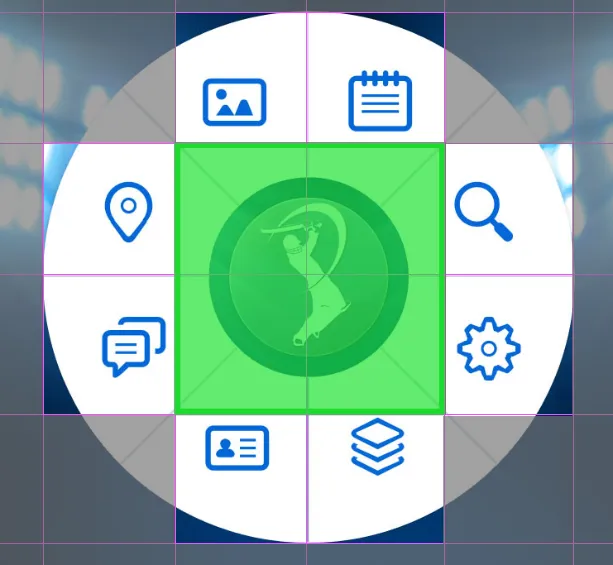
绿色的是DUMMY
最好将其实现为单个自定义视图。
您可以使用atan2来获取从视图中心到用户触摸位置的角度 - 如果触摸事件与视图中心之间的距离大于内圆(围绕板球手的圆),但不大于外圆,则可以根据角度计算点击了哪个按钮(这更容易,因为它们都是相同大小的)。
您只需要一个带有灰色线条的白色背景资产,然后将其旋转8次放置在视图中心周围。然后根据距离和角度计算出8个图标的位置并放置在上面。 当用户在其中一个片段内触摸时,切换按下/点击状态的资产。